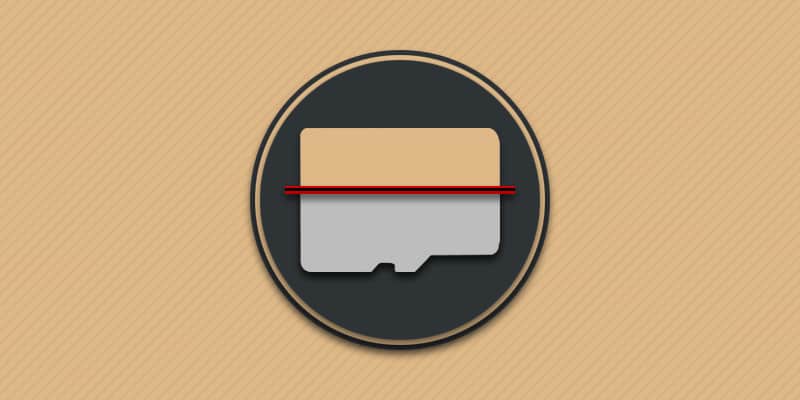Перед использованием карты памяти, носитель лучше отформатировать. Телефон автоматически подберет файловую систему и другие параметры, что исключит возможные ошибки и сбои в процессе эксплуатации. В статье мы расскажем, как выполнить форматирование карты памяти на телефоне с версией андроид 4.0.3 и выше, на windows phone и через компьютер.
Форматирование карты памяти на Android 4.0.3-4.4
Инструкция
Откройте раздел системных настроек.
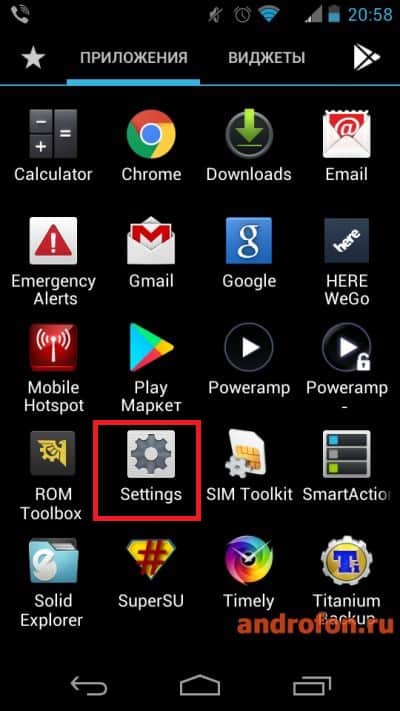
Выберите пункт «Память» или «Накопители».
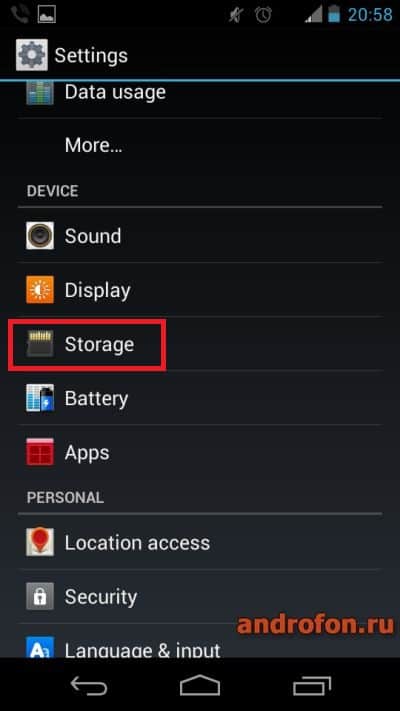
В следующем окне пролистайте вниз до раздела «SD CARD».
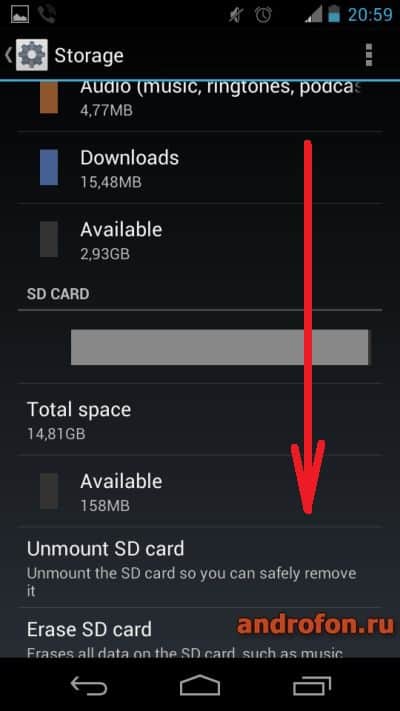
Нажмите на пункт «Очистить SD CARD».
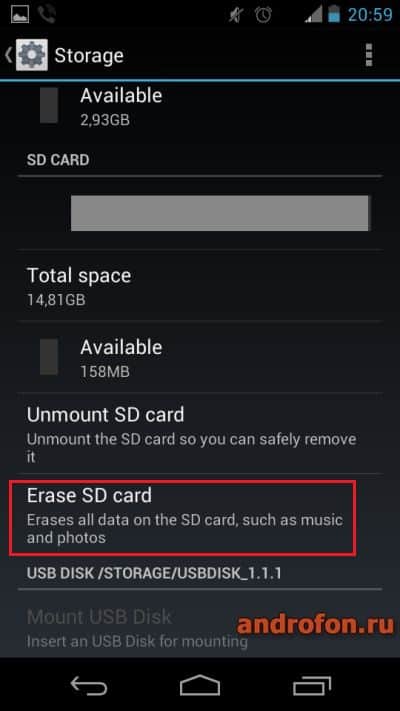
При необходимости подтвердите действие.
Форматирование карты памяти на Android 5.0 и выше
Инструкция
Откройте системные настройки.
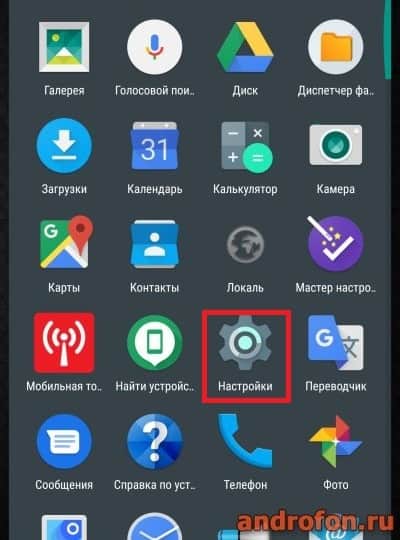
Выберите пункт «Накопители».
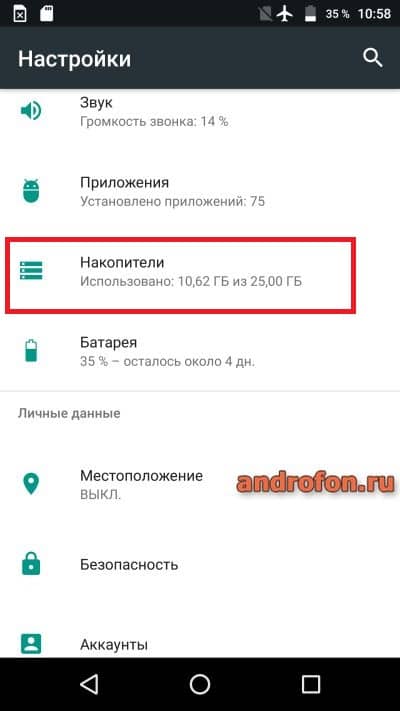
Далее нажмите на SD-карту.
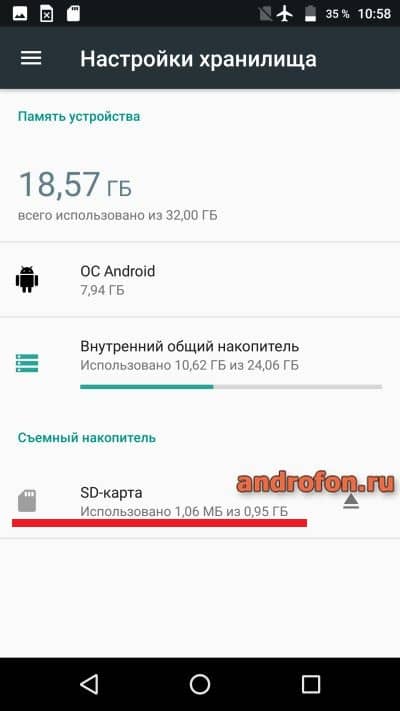
В следующем окне вызовите выпадающий список, где выберите пункт «Память».
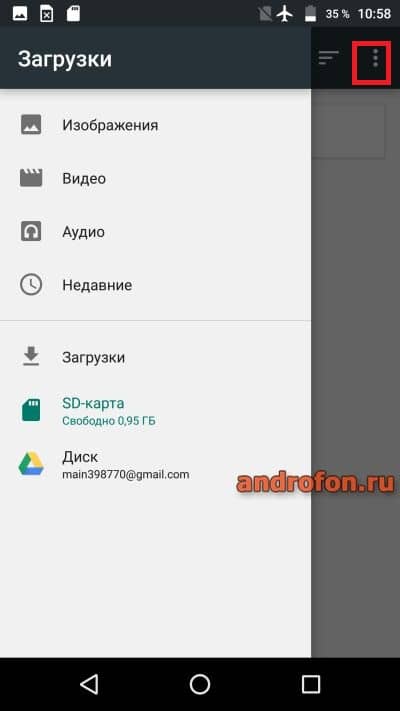
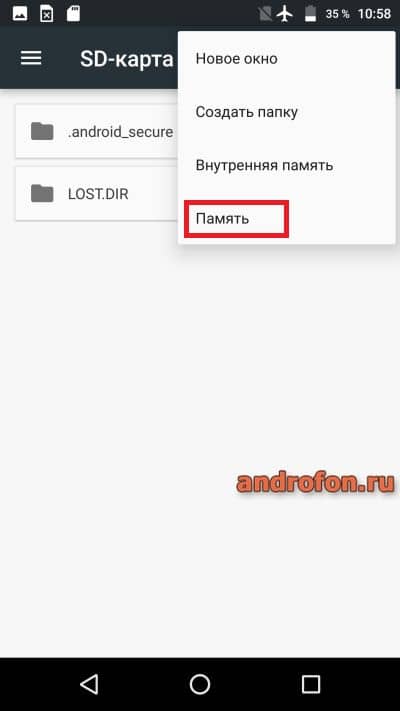
Среди предложенных действий выберите «Форматировать».

В следующем окне подтвердите действие, а затем дождитесь окончания форматирования.



В некоторых телефонах перед форматированием предлагается указать, как будет работать карта после форматирования: как съемный носитель или как часть внутренней памяти.
Вариант «съемный носитель» позволяет использовать карту памяти в виде съемного диска. Извлечение накопителя из телефона не повлияет на работу приложений и других файлов.
Использование «части внутренней памяти» приведет к объединению внутреннего и внешнего диска. Это позволит переносить кэш приложений на присоединенную область, что актуально для телефонов с объемом памяти на 8 или 16 ГБ. При этом все данные шифруются, а извлеченная карта памяти не будет работать в других устройствах. Перенесенные программы перестанут работать. Так же не получится извлечь данные из карты памяти. Поэтому такой режим стоит использовать с осторожностью. Узнайте больше об объединении в один логический раздел внутренней и внешней памяти.
Форматирование карты памяти на Windows Phone
Инструкция
- Откройте раздел настроек.
- Опуститесь вниз, где выберите пункт «Контроль памяти».
- Нажмите на SD карту.
- В новом окне опуститесь в самый низ, где выберите пункт «Форматировать SD-карту».
- Подтвердите действие.
- Начнется процесс форматирования, что продлится 15-30 секунд.
- По окончанию телефон сообщит, что «Найдена SD-карта». Нажмите «Да», что бы разрешить телефону использовать карту памяти.
- В завершение самостоятельно укажите место для хранения музыки, фотографий и других файлов – телефон или карта памяти.
Как отформатировать карту памяти через компьютер
Форматирование SD карты памяти на ПК по сути полностью аналогично очистке обычной флешки на ПК. Разница в том, что USB флешку можно прямо вставить в компьютер, а sd карту сперва необходимо вставить в специальный переходник — картридер, после чего выполнить форматирование в несколько кликов. На нашем сайте уже есть подробная инструкция со скриншотами о том, как отформатировать карту памяти через компьютер.
Вывод
В статье детально описано, как отформатировать карту памяти на телефоне. Процесс форматирования в Android 4 требует меньше действий, в сравнении с Android 5 и выше. При этом в телефонах с Android 6 и новее, доступен выбор работы накопителя – в виде съемного диска или как части внутренней памяти, что позволяет решить проблемы с нехваткой внутреннего пространства.
А вы форматируете карту памяти в телефоне или предпочитаете другие способы? Напишите свой вариант в комментариях.